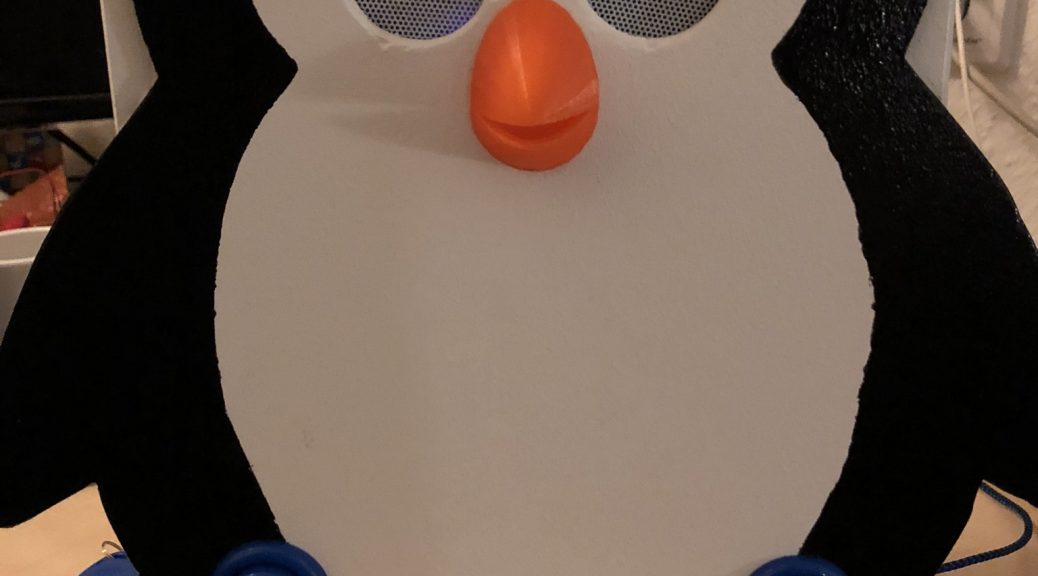
WheezyBox (alternative Toniebox)
Die Grundidee hinter der Toniebox finde ich Super. Figur hinstellen und das Hörspiel beginnt. Das ist wohl der einfachste und Kinderfreundlichste Hörspieler denn man aktuell erwerben kann.
Dennoch finde ich, gibt es einige Negativpunkte, die gegen die Toniebox sprechen.
Wer außerdem einen Kreativ-Tonie für eigene Nachrichten per Live-Funktion nutzen möchte muss aufpassen.
Für die weniger technisch versierten Menschen gibt es keine Alternative als auf die Toniebox zusetzen.
Ich hingegen dachte mir, dass kann man doch bestimmt auch selbst lösen und daraus ist mein nächstes Bastelprojekt entstanden, die WheezyBox.
Vorteile:
- Keine Cloudanbindung
- Kann selbst bespielt werden
- Open Source
Nachteil:
- Figuren müssen selbst gebastelt werden oder man verwendet einfach RFID-Karten statt Tags
- Muss selbst bespielt und verlinkt werden
Bei meiner Suche nach Alternativen bin ich auf einige Projekte gestoßen und bin bei der “Jukebox4Kids” hängen geblieben und habe den Forumbeitrag in den letzten Wochen verfolgt.
Aber fangen wir ganz von vorne an. Was brauchen wir den eigentlich alles dafür?
| Was | Anzahl | Preis | Einzelpreis | Kaufen |
|---|---|---|---|---|
| RaspberryPi 3 | 1 | 33€ | Klick | |
| MicroSD Karte 64GB oder größer | 1 | 24€ | Klick | |
| Breadboard | 1 | 1,5€ | Klick | |
| Jumperkabel | 2 Pkg. | 2€ | 1€ | Klick |
| Arcade Buttons | 6 | 12€ | 2€ | Klick |
| Ground Isolator | 1 | 3,5€ | Klick | |
| Micro USB-Kabel | 3 | 3€ | 1€ | Klick |
| Micro USB-Buchse zum Einbau | 1 | 6€ | Klick | |
| RFID-Tags oder Karten | z.B. 100Stk. | 18€ | 0,18€ | Klick |
| RFID Kartenleser USB | 1 | 10€ | Klick | |
| Powerbank | 1 | 10€ | Klick | |
| Lautsprecher | 1 | 15€ | Klick | |
| Griff | 1 | 6€ | Klick | |
| Holzkiste | 1 | 6€ | Klick | |
| Gesamtpreis | 150€ | Stand: Februar 2018 |
Mit einem Gesamtpreis von ca. 150€ liegen wir zwar über dem Starterset der Toniebox (aktuell ca. 80€), dafür haben wir hier aber schon 100 RFID-Tags, die später sozusagen unsere Figuren sind. Berücksichtigt man noch die Kosten für bspw. 100 Hörspiele/Tonies und rechnet das ganze einmal gegen, so hat man ein Ersparnis von ca. 1000€. (Der Arbeitsaufwand ist aus der Kalkulation außen vor gelassen)
Kommen wir nun zur Bastelanleitung meiner WheezyBox:
Hinweis: Die Anleitung für den Softwareteil basiert größtenteils auf der von hailogugo aus dem forum-raspberrypi.de/ und kann hier nachgelesen werden.
Software
- Auf die SD-Karte für den Raspberry Pi die aktuelle Version, zzt. “Raspbian Stretch Lite” imagen und die Standardkonfigurationen für den Raspberry Pi durchführen und SSH aktivieren.
- Als nächstes melden wir uns über SSH am PC mit dem Programm Putty an.
Hierzu die IP Adresse des Raspberry Pi herausfinden, bspw. mit Advanced IP Scanner
Standard Benutzername ist “pi” und das dazugehörige Passwort ist “raspberry”.
- Zunächst führen wir die Updates und Upgrades aus.
sudo apt update
sudo apt upgrade
- Python installieren
sudo apt install python-dev python-pip gcc
Als nächstes lesen wir die Version aus.
uname-r
Das Ergebnis sieht etwa so aus: 4.4.48-v7+
Diese brauchen wir bei der weiteren Vorgehensweise
sudo apt install linux-headers-4.4
evdev Code installieren
sudo pip install evdev
- PHP Installieren
sudo apt-get install lighttpd php-common php-cgi php
Konfigurieren
sudo nano /etc/lighttpd/lighttpd.conf
Hier die Zeile wie folgt anpassen:
server.document-root =”/home/pi/RPi-Jukebox-RFID/htdocs”
Nun geben wir dem PHP Skipt root Rechte
sudo nano /etc/sudoers
Am Ende tragen wir folgendes ein:
www-data ALL=(ALL) NOPASSWD: ALL
Als nächstes „fastcgi“ aktivieren
sudo lighty-enable-mod fastcgi-php
Jetzt Webserver neustarten mit
sudo service lighttpd force-reload
- VLC installieren
sudo apt-get install vlc
Danach wird VLC als root per Webserver bedient.
sudo sed-i ‘s/geteuid/getppid/’ /usr/bin/vlc
- mpg123 installieren
sudo apt-get install mpg123
- git installieren
sudo apt-get install git
- RPi-Jukebox-RFID von Micz Flor installieren
Hierzu ins home Verzeichnis wechseln.
cd /home/pi/
git clone https://github.com/MiczFlor/RPi-Jukebox-RFID.git
- Samba-Server installieren
Mit dem Samba Server können wir ganz einfach die Daten über die Netzwerkfreigabe auf den RPi zugreifen.
sudo apt install samba samba-common smbclient
Danach prüfen wir, ob SAMBA läuft.
sudo service smbd status
sudo service nmbd status
Ergebnis sollte „active running“ sein.
Nun erstellen wir ein Verzeichnis mit Benutzerrechten
sudo chmod 770 /home/pi/RPi-Jukebox-RFID/shared/
Neue Grundkonfiguration für Samba anlegen und die alte Datei verschieben.
sudo mv /etc/samba/smb.conf /etc/samba/smb.conf_alt
Neue anlegen
sudo nano /etc/samba/smb.conf
Folgendes einfügen
[global]
workgroup = WORKGROUP
security = user
encrypt passwords = yes
[pi_jukebox]
comment= Pi Jukebox
path=/home/pi/RPi-Jukebox-RFID/shared
browseable=Yes
writeable=Yes
only guest=no
create mask=0777
directory mask=0777
public=no
Nun speichern und verlassen
„STRG+X“ „j” „ENTER”
Testen mit
testparm
Jetzt den Samba-Server neustarten:
sudo service smbd restart
sudo service nmbd restart
Nun muss noch ein Passwort hinterlegt werden. Dazu den Befehl eingeben.
sudo smbpasswd-a pi
Am besten nimmt man das gleiche wir für den Benutzer pi. (raspberry)
Dann den Benutzer Pi deaktivieren und wieder aktivieren
sudo smbpasswd-d pi
sudo smbpasswd-e pi
Die Freigabe kann am PC geprüft werden durch folgende Eingabe
im Arbeitsplatz
\\IP-AdressedesPi’s
Dann Benutzername und Passwort eingeben.
- RFID Leser Installation
Den RFID Reader per USB anschließen. Es sollte dann ein „Beep“ kommen. Dieser wird immer wieder ertönen, beim Einstecken und auch wenn ein Chip/Karte über das Gerät gezogen wird.
Jetzt muss die LED Lampe am Reader aufleuchten und wenn ein Chip oder eine Karte davor gehalten wird muss es „Beep“ machen.
Jetzt prüfen wir ob der Reader auch am Pi reagiert.
ls-la /dev/input/by-id/
Bei mir wird das USB-Gerät als event1 angezeigt.
Registrierung des Readers für die Jukebox
cd /home/pi/RPi-Jukebox-RFID/scripts/python2 RegisterDevice.py
Jetzt den Barcodescanner wählen den wir zukünftig nutzen wollen.
Bei mir ist es die 0 (Null)
Choose the reader from list
0 HXGCoLtd HIDKeys
Device Number: 0
Um zu prüfen ob der Reader gewählt wurde folgendes eingeben:
cat deviceName.txt
Jetzt sollte eine Zeile kommen, wo am Anfang der Name des Readers kommt.
HXGCoLtd HIDKeys
- AutoStart Jukebox per Cron
Cron den Befehl zum Autostart geben
Dazu im putty folgendes eingeben:
crontab -e
Jetzt wählen wir nano, da dieser uns schon bekannt ist und tragen am Ende folgendes ein.
@reboot mpg123 /home/pi/RPi-Jukebox-RFID/misc/startupsound.mp3
@reboot python2 /home/pi/RPi-Jukebox-RFID/scripts/daemon_rfid_reader.py &
Jetzt wieder schließen und speichern
STRG+X, j, Enter
- Kopieren des Media Player Skript
Wir gehen in das Verzeichnis
cd /home/pi/RPi-Jukebox-RFID/scripts/
Kopierbefehl
cp rfid_trigger_play.sh.sample rfid_trigger_play.sh
chmod +x rfid_trigger_play.sh
Raspberry Pi rebooten
sudo reboot
- RFID Karten oder Chips regestrieren
Nach dem Hochfahren ziehen wir eine Karte über das Lesegerät.
Als nächstes über den SMB auf den RPi in das Netzwerkverzeichnis shared wechseln.
Einfach in der Adresszeile im Arbeitsplatz oder Computer eingeben.
\\IP-AdressedesPi’s
In der Datei latestID.txt steht nun was das für eine Karte ist (die ID) und auch ob die Karte schon zuvor verwendet wurde.
Beispiel Nachricht:
Card ID ‘0004436720’ was used at ‘2018-02-14.18:45:12’.
This ID was used for the first time.
The shortcut points to audiofolder ‘0004436720’.
Damit man später nicht nur Ordner mit den IDs hat sondern, damit man direkt weiß um was für Audiofiles es geht kann man die ID ersetzen gegen richtige Namen. Um dies durchzuführen öffnen wir den Ordner shortcuts auf dem pi. Hierin befindet sich nun eine Datei mit dem Namen der RFID Nummer (Id). Diese Datei öffnen wir mit Proton einem Texteditor.
Jetzt können wir die ID umbenennen in einen Namen. Z.B. test. Danach drücken wir wieder speichern oben am Rand. Jetzt müssen wir das Verzeichnis erstellen worin die Musikdatein der RFID Karte „test“ sind. Und dann fügen wir die Musikdatei in ein die zu dem Archiv gehören. Wichtig ist das diese immer nach Alphabet abgespielt werden. Also bei Hörspielen auf die Bezeichnung achten. Um einen Webstream hinzuzufügen gehen wir genauso vor.
Als Datei im RFID Ordner erstellen wir aber eine .txt Datei mit dem Editor von Windows und tragen dort in der ersten Zeile die Linkadresse des Streams ein.
- Buttons einbinden
gpiozero Python 3
sudo apt install python3-gpiozero
gpiozero Python 2
sudo apt install python-gpiozero
Die Datei zerobutton.py in das Homeverzeichnis auf dem Pi einfügen.
Jetzt muss die Datei noch ausführbare Rechte bekommen.
Dazu über Putty ins Homeverzeichnis und folgendes eingeben.
sudo chmod a+x zerobutton.py
Danach muss die Datei in den Autostart geschoben werden bzw. am Start ausgeführt werden.
sudo nano /etc/rc.local
und wir tragen ganz unten vor exit
/home/pi/zerobutton.py &
- Pin-Belegung am Pi
| Pin | GPIO | Funktion |
| 5 | 3 | Ein-Ausschalter |
| 15 | 22 | Vol + |
| 16 | 23 | Vol – |
| 11 | 17 | Track + |
| 13 | 27 | Track – |
| 37 | 26 | Play/Pause |
- GPIO Programmierung
Mein Dank geht an das Forum www.forum-raspberrypi.de. (hyle, Assarbad, linusg, Geliras, tullm, MarkBinary und natürlich Micz Flor, welcher den kompletten Skript geschrieben hat für das Webinterface usw.) Wenn ich Jemanden vergessen haben, dann tut es mir leid. Hierfür einfach die Datei benutzen aus dem Anhang. (zerobutton.py)
#!/usr/bin/python3
# Datei für die Taster
from gpiozero import Button
from signal import pause
from subprocess import check_call
def def_shutdown():
check_call([‘sudo’, ‘poweroff’])
def def_volU():
check_call(“amixer sset
Master 10+”, shell=True)
def def_volD():
check_call(“amixer sset Master 10-“, shell=True)
def def_next():
check_call(“echo ‘next’ | nc.openbsd -w 1 localhost 4212”, shell=True)
def def_prev():
check_call(“echo ‘prev’ | nc.openbsd -w 1 localhost 4212”, shell=True)
def def_halt():
check_call(“echo ‘pause’ | nc.openbsd -w 1 localhost 4212”, shell=True)
shut = Button(3, hold_time=2)
volU = Button(22)
volD = Button(23)
next = Button(17)
prev = Button(27)
halt = Button(26)
shut.when_held = def_shutdown
volU.when_pressed = def_volU
volD.when_pressed = def_volD
next.when_pressed = def_next
prev.when_pressed = def_prev
halt.when_pressed = def_halt
pause(
- Jukebox per WebAPP bedienen.
Hierzu einfach die IP Adresse des RPi’s eingeben. Danach seid ihr auf der Weboberfläche der Jukebox.







52 Gedanken zu „WheezyBox (alternative Toniebox)“
Hi
Schön das dir meine Anleitung gefällt. Ich weiß nur nicht ob es ohne Bilder mit den Buttons Leuten hilft.
Ich bin momentan mit einer zweiten Version beschäftigt. Eine Anleitung hierzu folgt noch.
Frohes Schaffen. Bei Fragen am Besten ins Raspberry Forum schreiben. Dort sind viele User die aktiv Hilfe leisten.
Hi Hailogugo,
Die Bilder werde ich noch nachreichen. Ich hatte bisher dazu leider noch keine Zeit.
Viele Grüße
Steffen
Ich würde auch gerne so etwas nachbauen, aber so verstehe ich kaum ein Wort xD
Wäre echt cool, wenn du ein Video oder eine “idiotensichere” Bescheibung machen könntest, wäre echt toll.
Hallo Belle,
Selbst mit einer Idiotensicheren Beschreibung denke ich, dass das auf die Zukunft gesehen kein Projekt ist mit dem sich ein Laie beschäftigen möchte, wenn doch mal ein Fehler auftreten sollte.
Wenn du dich aber grundsätzlich mehr mit der Materie rundum PCs, Linux, Raspberry Pi’s, Programmieren usw. auseinander setzen möchtest, solltest du zuerst mit kleineren Projekt Erfahrungen sammeln, bevor du dich hier ran wagst.
Hier kannst du dir einen ersten Überblick verschaffen:
https://tutorials-raspberrypi.de/raspberry-pi-projekte-fuer-anfaenger-zum-nachbauen/
Viele Grüße
Steffen
Wow! Aber warum der irre Aufwand, und nicht einfach ne handvoll SDs mit nem einfachen Lautsprecher laufen lassen? Weil’s nicht nerdy genug ist?
Schöne Grüße von nem Mit-Aspie
Hi Sabine,
Ich bastel einfach gerne… sehr gerne 😀
Natürlich kann man so etwas auch mit weniger aufwand betreiben, aber ich denke für ein Kind ist es wesentlich einfacher eine Figur auf den Kontakt zu stellen und das Hörspiel beginnt, als dem Kind einen MP3-Player hinzulegen mit dem es vielleicht erst später richtig umgehen kann.
Viele Grüße
Steffen
Top Anleitung. Funktioniert beim ersten Versuch. Hatte gleiche Idee. Perfekt.
(Bei einigen Befehlen fehlt ein Leerzeichen vor dem “-“)
Hi BertL,
Danke für den Hinweis. Da werde ich nochmal nachbessern.
Viele Grüße
Steffen
also wirklich eine top anleitung.
Habe nur ein kleines problem.
1. Die weboberfläche geht nicht sagt er error 404.
2. wie weise ich einer karte ein stop oder mute befehl zu, steige da nicht so ganz durch.
muss man in der textdatei der karte anstatt die nummer die cmdmute plus id einsetzen oder muss etwas in einem scripot geändert werden.
danke für eure infos
Hi Thomas,
Wenn die Weboberfläche nicht erreichbar ist, sind entweder der Pfad oder die Ordnerrechte falsch Gesetzt. Das würde ich als erste versuchen.
Viele Grüße
Steffen
Hi DaddyDoes,
freut mich, dass das so gut geklappt hat. Ich wollte euch noch ein Update geben. Im Code hat sich inzwischen einiges verändert, sodass sogar Podcasts eingebunden werden können. Auch YouTube Links können direkt aus der Cloud abgespielt werden.
Ich habe für das Projekt inzwischen auch eine Landing Page eingerichtet: http://phoniebox.de/
Beste Grüße und ich würde mich freuen, wenn ich deine Box auf der Galleryseite mit einbinden darf:
https://github.com/MiczFlor/RPi-Jukebox-RFID/blob/master/docs/GALLERY.md
micz
Hi micz,
Gerne darfst du meine Box auf deiner Galleryseite einbinden.
Viele Grüße
Steffen
Hi Micz,
tolles Projekt! Ich spiele schon lange mit dem Gedanken, einen Musicplayer mit RFID-Karten auf RaspberryPi-Basis aufzusetzen. Deine Umsetzung mit Standardkaufkomponenten gefällt mir besonders gut!
Zwei Fragen habe ich allerdings:
1. Schaltet der Raspi den Strom auf den USB-Ports eigentlich aus, wenn er runtergefahren ist (ich frage deshalb, weil die USB-Boxen, die ich hier noch rumliegen habe, ohne Signal aber mit anliegendem Strom leicht fiepen…). Wenn nein müsste ich wohl auf so etwas zurückgreifen: https://uk.pi-supply.com/products/pi-supply-raspberry-pi-power-switch
2. Funktioniert die Phoniebox in Read-only Installation? Ich denke da an einen Hardware Ausschalter…
Das Projekt ist als Weihnachtsgeschenk bei mir auf jeden Fall schon mal fix eingeplant 🙂
Viele Grüße
Jonas
Hi Jonas,
Ich habe mittlerweile auch USB Lautsprecher in meiner Box verbaut, da ich probleme mit der Stromzufuhr hatte. Seitdem diese verbaut sind läuft alles wunderbar.
Außerdem werden die USB-Ports beim herunterfahren des Pi’s ebenfalls ausgeschaltet.
Für die Read-Only frage:
Ich sag’s mal so: Wenn du bspw. neue Hörspiele hinzufüge möchtest, muss du das dann wieder ändern. Aber ich denke grundsätzlich sollte dem nichts im weg stehen.
Am besten fragst du dazu nochmal Micz direkt. (www.phoniebox.de)
Viele Grüße
Steffen
Hallo Steffen,
danke für die Anleitung! Das ist mein erstes Raspberry Pi projekt und der Anfang lief gut, jetzt komme ich auch nach online Suche nicht weiter.
Die Pi erkennt meinen Kartenleser nicht (https://www.amazon.de/gp/product/B018OYOR3E/ref=oh_aui_detailpage_o03_s00?ie=UTF8&psc=1)
Kartenleser beept und blinkt, Order /dev/input/by-id/ oder ttyUSB exitiert leider nicht. Danke falls zu Zeit für support hast!
Viele Grüße
Vera
Hi Vera,
Wird der RFID-Reader mit dem Befehl:
ls-la /dev/input/by-id/
aufgelistet?
Der RPi sollte den Reader per Plug&Play erkennen und eben mit dem genannten Befehlt auflisten können. Wenn dem nicht so ist könnte entweder das USB-Kabel einen Knax haben oder der Reader selbst. Zuerst würde ich das Kabel tauschen. Wenn das nicht hilft bleibt eigentlich nur noch die Option einen neuen RFID-Reader zubestellen und den alten zu reklamieren. Eventuell, falls noch nicht geschehen, einen anderen USB-Port am RPi verwenden.
Viele Grüße
Steffen
Hallo Steffen,
den Reader hat er unter /dev/usb/ mit Namen hiddev0 gelistet. Hat jetzt alles funktioniert. (meinen anderen Kommentar gerne löschen, da hab ich zu schnell getippt.)
Grüße und danke,
Vera
Hallo Steffen,
ich hatte egstern geschrieben. Jetzt hat doch alles geklappt mit kleinen anpassungen an den Pfaden!
Danke
Hallo Vera,
ich habe das gleiche Problem.
Reader piept und wurde auch korrekt mit
ls-la /dev/input/by-id/
aufgelistet.
Allerdings liest die Applikation keine ID’s ein.
Wie hast du das Problem gelöst?
Viele Grüße
Florian
Ich bastel auch grade an meinem ersten RPi.
Werden die Schalter an die GPIO gelötet? Kann ich diese nicht auch stecken? Gibt es da keine entsprechenden Schalter bzw. Anschlussstecker?
Wenn ich die Phoniebox starte, müsste dann nicht auch der VLC-Player am Fernseher sichtbar sein? Im “echten” Betrieb wird doch auch der ganze RPi gestartet, nur dass kein Monitor dran ist.
Hi Elmar,
Ich habe Jumper an die Arcade Buttons gelötet. Diese kannst du dann auf den RPi stecken. Die ganze Software läuft im Hintergrund ohne das sich im Vordergrund sichtbare Programme öffnen. Das ganze basiert ja grundsätzlich ersmtal auf CLI Basis (command-line interface) und eine Grafische Benutzeroberfläche müsste erstmal installiert bzw. aktiviert werden.
Aber zum steuern der Box gibt es ja die “Webseite”, die über Handy, Tablet, PC usw. aufgerufen werden kann.
Viele Grüße
Steffen
Danke!
Kannst du vielleicht auch ein paar Detailbilder einstellen, dann kann ich mir den Zusammenbau besser vorstellen (besonders das Innenleben)
Verstehe ich das richtig, dass du nicht über eine Powerbank, sondern einen Netzanschluss betreibst, deswegen der USB-Einbau? Wobei eine Powerbank ja trotzdem eingebaut ist. Wie lange hält die 10€-Powerbank dann im Betrieb durch? Wofür ist der Ground-Isolator und das Breadboard?
Hi Elmar,
Gestern Abend habe ich ein paar Bilder gemacht. Du findest diese am Ende des Posts. Ich hoffe sie helfen dir weiter.
Mit der Powerbank bin ich noch im Clinch. Hier werde ich noch eine Schaltung dazwischen bauen müssen. Meine Idee dahinter war “Ladebuchse an Powerbank an Raspberry”, sodass man diese zum einem Mobil benutzen kann und bei Bedarf auch aufladen kann. Das Problem aktuell ist aber, dass wenn die Powerbank leer ist und man diese laden möchte, der RPi anspringt und die Powerbank wieder leer saugt. So hat man eine Endlosschleife ohne das die Powerbank aufgeladen wird und die Box funktioniert.
Den Ground Isolator habe ich zwischen Lautsprecher und RPi eingebaut. Dieser filtert beim Laden der Powerbank Störgeräusche heraus.
Zur Laufzeit der Powerbank habe ich noch keine Angaben.
Das Breadboard war zum entwickeln der Box. Ich habe es dann einfach so übernommen, man könnte es aber auch weglassen und alles direkt miteinander verbinden.
Viele Grüße
Steffen
Woran ist das türkis farbene Kabel angeschlossen. Dies geht von der Minusleiste des PI weg und es scheint so, als wäre es PIN 39 oder ähnliche.
Ist es möglich eine Einkaufsliste zu machen, wo du die ganzen Sachen erstanden hast ( vielleicht mit Artikelnummer, dass man auch die richtigen Sachen holt ?
Liebe Grüße
Hi Christian,
Ich habe die Übersicht um eine Spalte “Kaufen” erweitert.
Viele Grüße
Steffen
Hallo!
Weißt du ob die ganzen Komponenten auch in das Gehäuse einer Toniebox passen würden?
Hi Lukas,
Der Raspberry Pi würde schon etwa die hälfte einnehmen. Also eher nicht 😉
Viele Grüße
Steffen
Ah, danke für die Info!
Hallo,
was wäre, wenn man einen kleines Board nimmt? Ich will auch die JukeBox in ein Tonieboxgehäuse bauen. Ich bin Raspi-Newbee. Würde es mit einem Pi Zero und HifiBerry oder was ähnlichem gehen? Der riesige Pi 3 wird doch gar nicht benötigt, oder? Strom rein, USB für RFID, Sound extra, 6 Tasten, Wlan.
Danke für diese Seite. Bin total angefixt und will unserer Toniebox den Rang ablaufen.
Grüße Robert
Hi Robert,
Grundsätzlich geht das auch mit einem Pi Zero, aber dadurch das die Rechenleistung beim Pi Zero viel geringer, ist die Reaktionszeit deutlich höher. Bsp: Für einen Tastendruck mit Befehlsverarbeitung brauch der Pi Zero dann ca. 3-4 Sekunden. Das ist echt blöd, wenn man nur mal schnell Lauter machen möchte.
Viele Grüße
Steffen
Hallo, danke für die Anleitung.
Wie hast du den Kopfhörer-anschluss genau angeschlossen? Muted das einstecken der Kopfhörer automatisch die Boxen?
Danke dir.
LG Armin
Hi Armin,
Ja genau, beim einstecken werden die Lautsprecher gemuted und nur noch über den Kopfhörer kommt ton.
Dafür gibt es spezielle Klinke Buchsen. Ich glaube es war diese hier, bin mir aber leider nicht mehr sicher: https://bit.ly/2OZ1p82
Ich habe dann ein 3,5mm Klinke Kabel genommen, in der hälfte zertrennt, ein Y-Adapter daraus gebastelt und an die Buchse angelötet.
Das eine Ende ist dann für den RPi, dass andere für die Lautsprecher.
Viele Grüße
Steffen
So, ich bin auf der Zielgeraden. Noch eine Frage zu der Pinbelegung:
Pin5 GPIO3 beim Ein-Ausschalter, verstehe ich das richtig, dass hier der PinNr.5 mit der Bezeichnung “GPIO3” gemeint ist? An meinem Arcadebutton habe ich ja zwei Kontakte, auf welchem gehe ich denn zurück?
Ich glaube, ich konnte mir schon etwas selber helfen. Ich schätze jetzt mal, dass die Schaltung ähnlich aussehen müsste:
Ein +3,3V (1 oder 17) wird mit einem Taster und einem Ground (6,9,14…) verbunden. Einen Abzweig gibt es zu einem GPIO-Input. Wo da die Unterschiede sind, weiß ich (noch) nicht. Der Taster löst dann den programmierten Befehl aus. (Inzwischen verstehe ich auch den Sinn des Bainboards).
Hast du am Hauptschalter für ein/aus noch einen Widerstand eingebaut?
Hilfreiche Seiten dazu:
– https://www.youtube.com/watch?v=NAl-ULEattw&frags=pl%2Cwn
– https://www.elektronik-kompendium.de/sites/raspberry-pi/1907101.htm
Hallo zusammen,
echt toller Beitrag. Respekt dafür. Nun habe ich mich mit meiner Kleinen zusammengesetzt und wir wollten diese Box für Sie bauen. Leider bleiben wir bei einem Punkt stehen.
Wenn wir eine Karte für das RFID Kartenlesegerät ziehen, wird zwar auf der Shell die ID der Karte eingegeben aber die Datei latestID.txt wird nie angelegt.
Habe das selbe Gerät geholt wie in der Anleitung. Muss aber auch sagen, dass wenn ich ” ls -la /dev/input/by-id/” mache, bekomme ich die folgende Ausgabe:
usb-413d_2107-event-kbd -> ../event0
usb-413d_2107-if01-event-mouse -> ../event1
usb-413d_2107-if01-mouse -> ../mouse0
Es ist aber nichts, ausser dem Kartenlesegerät angeschlossen. Sollte hier nicht nur ein Eintrag sein?
Wenn ich das Skript RegisterDevice.py ausführe (python2 RegisterDevice.py
) bekomme ich die folgene Auswahl:
0 HID 413d:2107
1 HID 413d:2107
Sollte hier nicht auf nur eins stehen?
Wie gesagt. Es ist nicht an dem PI 3+ angeschlossen außer der HDMI Stecker und das Lesegertät.
Bitte um Hilfe! Die Kleine war so enttaeuscht :/
Hi!
Ich habe es mit diesem Ding hinbekommen: https://github.com/MiczFlor/RPi-Jukebox-RFID/blob/master/docs/INSTALL-stretch.md#oneLineInstall
Da wird das ganze Ding fast alleine installiert.
Hallo nochmal,
mit dem habe ich es ebenfalls probiert. Leider kommt es zu dem genau den selben Ergebnis… :/
Bei dem Schritt 11 dieser Anleitung steht, dass bei der Auswahl des RFID-Kartenlesegerätes, ein Gerät auftauchen sollte, welches den Namen des Kartenlesegärtes trägt. z.B.: HXGCoLtd HIDKeys
Das tut es bei mir leider nicht.
Stattdessen, bekomme ich zwei Geräte zur Auswahl, die genau gleich heißen… :/
0 HID 413d:2107
1 HID 413d:2107
Stimmen hier die Treiber für das Gerät nicht?
Wenn ich allerdings in der Shell bin eine RFID Karte über das Kartenlesegerät ziehe, wird mir die Nummer der Karte in die Shell geschrieben.
Habt Ihr sonst noch Tipps :/ wäre wirklch schade, wenn es nicht klappt.
Sonst keiner eine Idee? Ich komme einfach nicht mehr weiter :/
Hallo nochmal.
Ich konnte das Problem nun endlich lösen. Nachdem ich lange rumgeschaut und rumprobiert habe, habe ich bemerkt, dass mein Kartenlesegerät als Tastatur erkannt wurde. Genauso unter allen Linux Destributionen, mit denen ich rum getestet habe. (Ubuntu, Debian, Mint)
Leider haben meine Googlesuchen hierzu ebenfalls nicht ergeben. Also habe ich nochmal ein anderes Kartenlesegerät ausprobiert:
https://www.amazon.de/gp/product/B018OYOR3E/ref=ppx_yo_dt_b_asin_title_o02__o00_s00?ie=UTF8&psc=1
Mit diesem hat es dann auf Anhieb geklappt.
Oh man…. Mir brummt der Schädel vom lesen.
Das liegt allerdings eher daran, dass ich gerne solch ein Gerät zusammen basteln möchte, allerdings von Elektronik null Plan habe.
Euch allen dafür viel Respekt und Hut ab.
Meine Frau möchte aber unserem Kleinen zu Weihnachten den Wunsch der Toni Box erfüllen. Ist es nicht auch möglich, dass ich mit einer RFID Chipkarte einen kreativ Toni simuliere?
Die Nachteile (nur zehn Titel und bei nicht aktiv Modus Löschung der Dateien) würde ich notgedrungen Inkaufnehmen.
Ich als total neue mit einen Laptop hat er acht Jahre alt ist (das zeigt schon mein Technikverständnis für euch, z die Nachteile (nur zehn Titel und bei nicht aktiv Modus Löschung der Dateien) würde ich notgedrungen in Kauf nehmen.
Ich als total Laie mit einen Laptop der acht Jahre alt ist (das allein zeigt schon mein Technik-Verständnis ????) fühle mich nicht wirklich in der Lage eine PhonieBox nachzubauen.
Tonie Simulierung möglich?
Marco
… da fällt mir noch eine Möglichkeit ein, wie ich das „Tonie-Problem“ eventuell lösen kann.
Kann ich nicht einfach ein Smartphone (nfc-fähig) in die Box verbauen und eine / hunderte Chipkarte/n so programmieren, dass dann ein bestimmtes Album angespielt wird? Dann noch das Albumcover auf dem Bildschirm anzeigen und aus dem Lautsprecher kommt das Hörbuch.
Ich weiß, das basteln fällt weg. Also euer basteln, denn mein Basteln (Kiste designen und gestalten) kann/ muss ich ja immer noch tun.
Antworten willkommen.
An alle die Probleme mit der Installation haben. Hier die 5 minuten Lösung….
https://github.com/MiczFlor/RPi-Jukebox-RFID/wiki/INSTALL-stretch
Hallo funktioniert das ganze auch mit einem Raspberry B+? Danke für die Antwort
Hallo Ruben,
Das funktioniert auch mit einem B+ Modell. Ich meine aber im Forum gelesen zuhaben, dass hier die GPIO Belegung etwas anders ist. Einfach im Forum nochmal nachlesen.
Viele Grüße
Steffen
Hallo Steffen, bei mir klappt alles soweit nur die Befehle mit dem GPIO nicht. Ich bekomme die zerobutton.py Datein nicht hin. Hast du eventuell noch einen Tipp oder wo ich mir diese Downloaden kann. Danke Ruben
Moin moin,
klingt alles super. Ich habe hier ein RPi und ein GPIO RFID liegen. Wird das auch gehen?
Hi,
Grundsätzlich sollte es kein problem darstellen, einen GPIO RFID Reader zuverwenden. Dann muss man nur mit der Pin Belegung der Taster und des GPIO Readers aufpassen.
Viele Grüße
Steffen
Hi,
könnte man eine einfachere Realisierung über einen Bluetooth Lautsprecher gewährleisten? Stelle mir einen Pi W Zero mit dem NFC Reader vor der an einen Bluetooth Lautsprecher gekoppelt ist? Die Grundkonfiguration sollte davon ja fast unabhängig sein, nur das der Pi automatisch per Bluetooth koppeln müsste.
Hallo Tim,
Bluetooth Lautsprecher und Linux sind nicht gerade die besten Freunde. Daher rate ich die aufjedenfall zu konventionellen Klinke Lautsprechern. Ansonsten sollte es auch mit NFC an einem Pi Zero laufen. Da die Software aber auf RFID aufbaut, empfehle ich dir lieber auf RFID zusetzen, sofern du es nicht selbst implementieren kannst.
Viele Grüße
Steffen
Hallo,
erstmals danke für diese tolle Anleitung. Ich bin schon fast fertig mit meiner Wheezybox 🙂 Das einzige was ich leider nicht hin bekomme ist die GPIO Programmierung. Das einzige was funktioniert ist der AUS/EIN Knopf.
Könntest du mir hierfür vielleicht noch eine detailliertere Anleitung geben wie ich das machen muss? Mache so etwas zum ersten mal und bin in der Python Programmierung ein kompletter Neuling.
Danke und Liebe Grüße,
Christina
Hi Christina,
Dann ist vermutlich das Script für die GPIO nicht installiert oder evtl. falsch konfiguriert. Mehr dazu kannst du auf https://github.com/MiczFlor/RPi-Jukebox-RFID oder auf https://forum-raspberrypi.de/forum/thread/13144-projekt-jukebox4kids-jukebox-fuer-kinder/?postID=314919#post314919 nachlesen.
Viele Grüße
Steffen